Cunado aplicamos un material en Sketchup este solo contiene el CANAL DIFUSO, ósea el materia pose color pero no pose ni reflexión ni refracción u otra propiedad. Estos CANALES o PROPIEDADES que le podemos agregar a los materiales los debemos agregar desde el editor de Materiales de Vray, para que esto sea más sencillo es una buena práctica dentro de Sketchup el asignarle un nombre descriptivo a cada material y así poder identificarlo fácilmente dentro del editor de Mat. De Vray.
REFLECTION LAYER
Cuando añadimos un LAYER o CAPA de reflexión este se carga
con color BLANCO en la capa REFLECTION lo que por resultado nos da un material
de ESPEJO PERFECTO, ósea un material 100 % REFLECTIVO. No importa para nada el
color que tenga el elemento en el CANAL DIFUSO, en nuestro caso era un GRIS
MEDIO.
Si pasáramos el color blanco de la capa Reflection a NEGRO
PURO el material dejaría de ser reflectivo y volvería a verse tal cual antes de
cargar la Capa REFLECCION, ósea se vería GRIS como en el render anterior a
este. Pero si en lugar de elegir negro puro elegimos un color intermedio entre
el Blanco y el Negro, el material será más o menos reflectivo.
Ahora con un GRIS más obscuro aun.
Cambiemos el color de la CAPA DIFUSE de GRIS a ROJO y veamos
qué pasa.
Observen que pasa si cambiamos el color de Reflection a otro
color que no sea una escala de Grises.
Como vemos no es recomendable elegir un color diferente a
Negro, Blanco o escala de Gris ya que perdemos control de la gama de colores
que adoptaran los objetos al elegir otro color.
Hasta ahora lo que hicimos fue decirle a Vray cuan
reflectivo es nuestro material en base a la escala de colores que elegimos,
pero existe otra forma de manejar cuan reflectivo es un objeto, o que tipo de reflexión
tiene este objeto (Fresnel) o donde el material es reflectivo y donde no, para
controlar todo esto existe MAP, ósea la posibilidad de cargar un MAPA que
controle estas propiedades. En el ejemplo que sigue voy a cargar un MAPA
CHECKER con colores NEGRO y BLANCO, ósea donde el material sea blanco será
reflectivo y donde sea negro no tendrá ninguna reflexión.
Primero les muestro el material cargado en la capa DIFUSE
sin la capa REFLECCION para que vean el Material en sí. Y luego con Difuse con color Rojo y reflextion layer aplicado.
Como era de esperarse donde el material es blanco se ve como
un espejo y donde es negro se ve el color aplicado en la capa difuse, es
nuestro caso un rojo puro. Recuerden que si el color es NEGRO Vray no utiliza Reflection, por tanto solo se vera el color aplicado en la capa Difuse.
Si cargamos un mapa Fresnel en lugar de Checker, veremos cómo
cambia el material. Cabe destacar que casi el 100 % de los objetos en el mundo
real tienen Reflexión del tipo Fresnel por lo tanto deberíamos utilizarla casi
siempre, lo que obviamente cambiaremos es su intensidad, pero por ahora
veámosla por defecto.
Como vemos Fresnel por defecto utiliza BLANCO en
Perpendicular y Negro en Paralelo, lo que como sabemos da por resultado que el
material posea lugares reflectivos y
lugares que no, estos lugares cambiaran de acuerdo a la posición en la que
miremos los objetos (Ubicación de la CAMARA) y la proyección de la luz sobre los mismos.
Un
material como el Metal puede ser creado sin utilizar Fresnel trabajando solo
con la escala de colores como vimos anteriormente, sin embargo también se puede
hacer con Fresnel, los materiales como el metal pueden llegar a ser muy
reflectivos para ello Fresnel ofrece un valor de IOR que se puede modificar a
fin de que el objeto sea más reflectivo, en los metales los valores oscilan
entre 15 y 22. Si observamos dentro de las propiedades de Fresnel existen 2
propiedades de IOR una hace referencia al canal perpendicular y la otra al
canal paralelo, la que se suele modificar es la primera (PERPENDICULAR), la
segunda no tiene sentido ya que como su color es NEGRO su valor no importa cuál
sea, no influirá, para que el segundo valor de IOR tuviera algún sentido
deberíamos cambiar el color negro por algún color dentro de la escala de
grises, de esa forma podríamos hacer que las zonas que no tienen reflexión
comiencen a tener también reflexión. Recuerden NEGRO = NO REFLEXION.
Probemos modificar el IOR a 20.
Ahora con el valor de IOR en 10.
Si se fijan se ve un poco más de rojo, pero en
realidad predominan los tonos blancos.
Podemos utilizar FILTER para que los reflejos del material
sean de otro color y no blancos, como pasaría con el oro por dar un ejemplo.
Observen el Render, el IOR está en 20 para simular un metal
pero esta vez habilitamos el color de filtro en un tono rojo para quitar los
reflejos blancos del metal.
Otro parámetro importante que podemos modificar es el Glossiness,
por defecto está en 1 y eso significa que el material es como un espejo,
disminuir su valor produciría que el material comience a verse borroso. Un
material borroso consume mucho más tiempo de RENDER que uno que sea como un
espejo. Observen que tenemos 2 propiedades con Glossiness una en Hilight (que
solo hace referencia a los lugares más brillantes o reflectivos del material) y
la otra es Reflection Glossiness que afecta a todo el material por igual,
normalmente se modifica solo este valor. Tocar el valor de Glossiness implica
también modificar el valor de Subdivs, de hecho al tocar este valor se
habilitan una serie de parámetros que también podemos modificar, subdivs hace
referencia a la calidad en este caso del efecto borroso, mayor calidad = mayor
tiempo de render. Incremente de 8 a 16 las subdivs.
Veamos ahora otro ejemplo con Glossiness en 0,8 y subdivs en
16
Veamos ahora otro ejemplo con Glossiness en 0,7 y subdivs en
16
Y por último veamos otro ejemplo con Glossiness en 0,6 y
subdivs en 16
Otro parámetro que podemos modificar cuando utilizamos Glossiness
es Anisotropic, un valor negativo dará como resultado que el material
reflectante sea estirado en forma vertical, y un valor positivo producirá que
afecte el material en forma horizontal. valoresNegativos de -0,1 a -0,9 y Positivos
0,1 a 0,9, el valor 1 es por defecto.
La propiedad Rotation cambia el ángulo del efecto creado por
Anisotropic. Veamos:
Veamos cómo se comportan los materiales utilizando
diferentes Shaders, por defecto siempre estaremos utilizando Blinn, de hecho
hasta ahora todas las pruebas fueron sobre ese shader, en la imagen siguiente
cada una de las sillas tiene aplicado un Shader diferente, izquierda (blinn),
centro (phong) y derecha (Ward). Los materiales tienen un Glossiness de 0,6 y
32 Subdivs para mejorar la calidad.
REFRACTION LAYER
Vamos a trabajar con un Material normal, shader Blinn, un color
en la Capa Difuse, agregaremos un Layer Reflection con un mapa Fresnel con un
IOR por default de 1,55. Agregaremos a estos parámetros un Layer Refracción, pero con agregarlo no basta ya que la capa (layer) difuse impide que veamos
como este afecta al material.
Una solución posible a este problema es dejar las
capas como están, entrar en el mapeo de transparencia sobre la capa difuse y
crear un mapa TexAcolor con un color blanco, de este forma la capa difuse seria
transparente para Vray y podríamos ver el efecto de refracción sobre el material sin perder el material en Sketchup, osea si en Difuso tenemos aplicado un color rojo, en sketchup lo seguiríamos viendo rojo.
Veamos el efecto producido en la silla de la izquierda, solo
en ella realizamos la modificaciones del material.
Notemos que el color en la capa difuse es ROJO sin embargo
el material es completamente transparente. También noten que la M en transparency esta en mayusculas, esto es porque cargamos un mapa TexAColor con un color Blanco Puro para que me deje ver la Refraccion sin que me afecte el material en Sketchup. Podría solo haber cambiado el color negro de transparency a Blanco y el resultado seria el mismo en Vray, pero en Sketchup el objeto no se vería mas ya que no tendría ningún color, le estaría diciendo a Sketchup que es 100 % transparente, por eso se utiliza TexAcolor.
Podemos darle un color al vidrio aplicando un color en layer Refraction. Veamos que sucede.
Esta forma de agregar color al material aunque quede bien no
es correcta ya que el vidrio o cristal modifica el color en base a su espesor y
a como la luz atraviesa el mismo, vidrios delgados suelen ser transparentes no
importa el color que tengan pero a medida que su volumen crece estos comienzan
a obscurecerse. Para lograr este efecto el color lo debemos aplicar en la
propiedad FOG Color.
Como vemos esto es físicamente correcto. El otro vidrio se
veía poco creíble. Conviene utilizar colores lavados o poco saturados y luego
de ser necesario modificar su intensidad con el parámetro que está justo debajo
(COLOR MULTIPLIER), estas pruebas las tendremos que hacer todos ya que
dependerá de la escala y el grosor del objeto el color que el material adoptara en el render.
Voy a poner el COLOR MULTIPLIER en 1, observen la diferencia.
Al igual que en el LAYER REFLECTION, en el LAYER REFRACTION
también tenemos el parámetro GLOSSINESS y al igual que en el otro layer este
valor afecta lo borroso que es el material, pero en este caso el efecto se
proyecta dentro del material, por otro lado en REFLECTION el efecto se ve por
fuera de este. Como dije al igual que antes tocar este parámetro significa
mayores tiempos de render, y tener que aumentar los Subdivs para mejorar la
calidad del render.
Si se fijan debajo de Color Multiplier hay 2 parámetros mas,
uno es Affect Shadows y este tiene que estar tildado por default, lo que hace
este parámetro es permitir el paso de la luz atravez del cristal. El otro
parámetro es Affect Alpha y hace referencia a cómo se comporta el Canal Alpha
detrás del material, para luego por ejemplo poder colocar un fondo con un
programa de edición como Photoshop.
COMO REDUCIR EL COLOR AZULADO QUE SE PROYECTA DEL CIELO SOBRE EL MATERIAL BLANCO?
Para que el azul del cielo no afecte el blanco, dentro del
editor de materiales de Vray debo buscar el material que quiero no sea afectado y luego en las propiedades
MAPS – GI colocar un tilde, entrar en m y definir la propiedad TexAColor con el
color que deseo ver en el render, en este caso sería Blanco. Si dejo el valor
del multiplicador como esta por default, ósea en 1 lo que estoy haciendo es
decirle a Vray que elimine la gama de Azul dentro del GI, por eso veo sobre el
blanco un color amarillento que me proyecta el Sol. Para que esto no suceda y
vea el blanco tengo que subir el multiplicador hasta lograr la calidad de
blanco que deseo. Vea la imagen siguiente, de izquierda a derecha, 1 sin tocar
nada, 2 luego con las modificaciones en Map GI, TexAColor y el multiplicador en 1 y 3 la última prueba
con el multiplicador en 30 para lograr el blanco que quiero.
Izquierda render normal, centro TexAColor elimina el azul, derecha multiplicador fuerza el blanco en la casa.
MATERIAL SKP TWO SIDE
Este material es ideal para renderizar escenas en planta
donde deseo ver el contenido de la planta renderizado tal cual lo vería del
interior, ósea pasando a través del techo como si este fuese transparente, pero
sin perder ninguna propiedad.
Se crea el material como cualquier otro, solo que en vez de
ser Standard elegiremos SKP TWO SIDED, y colocamos en el material de frente el
mismo que tenemos en el techo que queremos atravesar con el render, el material
trasero lo dejamos vacío y tildamos forzar 1 lado. De esta forma para Vray es
como si el techo no estuviera y rendizara sin problemas.
Ej: 2 Casas iguales simulando:
Una casa con ventanas para que
ingrese la luz solar y una esfera dentro con un material reflectivo. A la de la izquierda la dejamos sin el
techo para poder ver dentro, mientras que a la de la derecha le aplicamos el
material SKP TWO SIDED en el techo, observen las diferencias.
En la imagen de la izquierda el sol entra
en la casa como si no tuviera techo, y de hecho no lo tiene…Jua Jua, miren los reflejos
en la esfera que proyecta el sol y el cielo (no es lo que queremos). La imagen de la derecha solo muestra
la luz que ingresa por las ventanas y sus rebotes, los reflejos son de las
ventanas y el techo de la casa. El render es de muy baja calidad y la
iluminación solo se tuvo en cuenta a modo de ejemplo para demostrar las
diferencias que produce el material.
DIRTY MAP
Dirty Map es otra forma de crear Ambient Occlusion pero por
material y no en forma general, ósea es una forma de darle al material un tono
diferente que se aplica a las esquinas y ángulos que hace resaltar los detalles
que de otra forma quizás no veríamos.
Los dos Materiales, tanto el Default como el Dirty-Map
tienen aplicado en GI un Mapa TexAColor Blanco (250) y un valor de 4 para
purificar el blanco y que este no tome colores verdosos del fondo.
La imagen de la izquierda es con el material por default y
la de la derecha tiene aplicado el Dirty Map. Observen com se ven y marcan
mucho mejor las líneas.
En el canal Black tiene aplicado un Mapa TexAColor con un
gris obscuro, y en el color White otro Mapa TexAColor con un color Blanco
(250). Se aumentaron las subdivs para dar calidad. El parámetro Radius tiene
que ver con cuanto se ve la sombra desde el ángulo hacia afuera, ósea vendría a
ser cuanta sombra se proyecta en los ángulos y Distribution tiene que ver con
que porción de la superficie afecta esa sombra.
UTILIZAR VRAY TWO SIDED MATERIAL
Lo primero que tenemos que tener claro es que este material
se utiliza para crear transparencias, para ello siempre tiene que estar tildada
la casilla que dice FORCE ONE-SIDE de otra manera el material no funcionara
como esperamos.
Se carga un material para uno de los lados (front) y el segundo
para la otra cara (back), la propiedad color se utiliza para indicarle a Vray
si queremos mostrar un solo color, el frontal o el trasero o si queremos una
mezcla de ambos, ósea NEGRO (Front), Blanco (back) y tonos de gris un
porcentaje de ambos formando así un tercer color.
Para crear por ejemplo una cortina se crea primero el
material de la cortina. Luego se crea el material TWO SIDED y se carga tanto en
Front como en Back el mismo material, se tilda FORCE ONE-SIDE y se coloca un
Gris (150) para crear el efecto de transparencia.
Si quisiéramos más
transparencia bien puede aclararse el gris o bien modificar la transparencia
del material de la cortina en sí, ósea en el propio material de la cortina,
dentro de difuse, modificaremos la propiedad transparency que por default esta
en negro a un tono Gris, de esa forma el material en si comenzara a ser
transparente y sumado al efecto de Two Sided Material.






























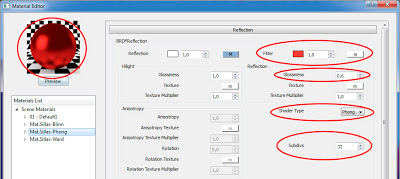





















Excelente tutorial. ¡Enhorabuena! y Gracias.
ResponderBorrarmuy bueno !!!
ResponderBorrartenes mas tutos de estos? x q a este lo encontre buscando en google no lo avi visto dedse el blog
ResponderBorrarTe podes descargar esta guía en PDF que te puede ser muy útil, aunque esta preparada para V-ray y Max es útil para Sketchup también.
ResponderBorrarhttp://www.4shared.com/folder/3rzJO9Lc/Comprender_los_Materiales.html
Hola
ResponderBorrarCual es el password para abrirla?
Saludos
Que es lo que quieres abrir, que documento?
Borrarhola buenas noches, primero que nada felicitaciones por la pagina y por los videotutoriales, yo voy empezando con el vray en sketchup, y los videos me parecen muy sencillos de entender, ademas de que no te conformas con decirnos que valores poner en cada cosa, si no que nos explicas para que son y que sucede cuando se cambian los valores, ahora mi consulta, estoy trabajando con vidrio, segui los pasos tal como indicas, en el editor de materiales de vray el material se ve bien, pero al momento de renderizar se ve como si no le hubiera aplicado valores de nada, se ve solido, que me faltará hacer?, mi version de sketchup es la pro 2015, el vray es el 2.0 creo, mi laptop es una core 2 duo con 2gb (se que es ridiculo que intente hacer renders), y 32 bits,muchas gracias.
ResponderBorrartienes que crear un grupo o componente de los objetos donde este aplicado el material
BorrarHola.....estoy apenas comenzando con lo del V Ray y acabo de bajar la colección Vismat de materiales y cuando trato de aplicarlos no pasa nada y ahora se me cae el Sketchup....que será lo que pasa y como lo puedo resolver...??? Muchas gracias por su ayuda
ResponderBorrar